Git 远程仓库(Github)
Git 并不像 SVN 那样有个中心服务器。
目前我们使用到的 Git 命令都是在本地执行,如果你想通过 Git 分享你的代码或者与其他开发人员合作。 你就需要将数据放到一台其他开发人员能够连接的服务器上。
本例使用了 Github 作为远程仓库,你可以先阅读我们的 Github 简明教程。
添加远程库
要添加一个新的远程仓库,可以指定一个简单的名字,以便将来引用,命令格式如下:
git remote add [shortname] [url]
本例以Github为例作为远程仓库,如果你没有Github可以在官网https://github.com/注册。
由于你的本地Git仓库和GitHub仓库之间的传输是通过SSH加密的,所以我们需要配置验证信息:
使用以下命令生成SSH Key:
$ ssh-keygen -t rsa -C "youremail@example.com"
后面的 your_email@youremail.com 改为你在 github 上注册的邮箱,之后会要求确认路径和输入密码,我们这使用默认的一路回车就行。成功的话会在~/下生成.ssh文件夹,进去,打开 id_rsa.pub,复制里面的 key。
回到 github 上,进入 Account => Settings(账户配置)。

左边选择 SSH and GPG keys,然后点击 New SSH key 按钮,title 设置标题,可以随便填,粘贴在你电脑上生成的 key。

添加成功后界面如下所示

为了验证是否成功,输入以下命令:
$ ssh -T git@github.com Hi tianqixin! You've successfully authenticated, but GitHub does not provide shell access.
以下命令说明我们已成功连上 Github。
之后登录后点击" New repository " 如下图所示:
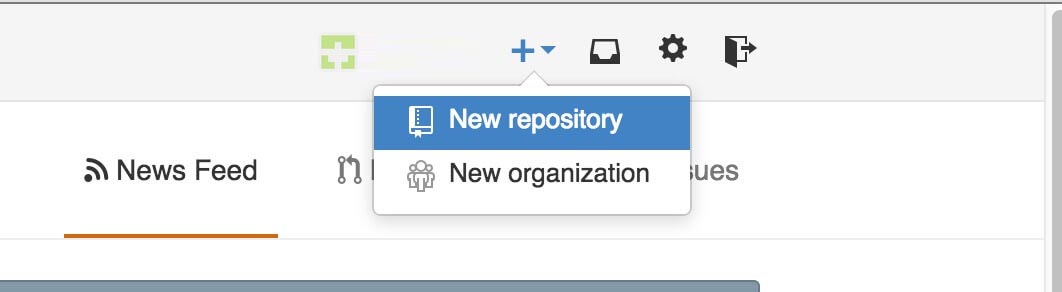
之后在在Repository name 填入 codexy-git-test(远程仓库名) ,其他保持默认设置,点击"Create repository"按钮,就成功地创建了一个新的Git仓库:
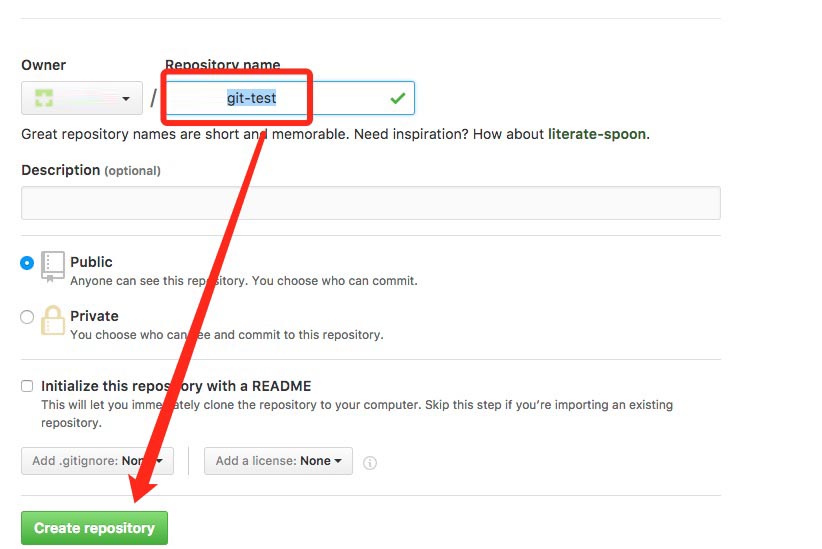
创建成功后,显示如下信息:
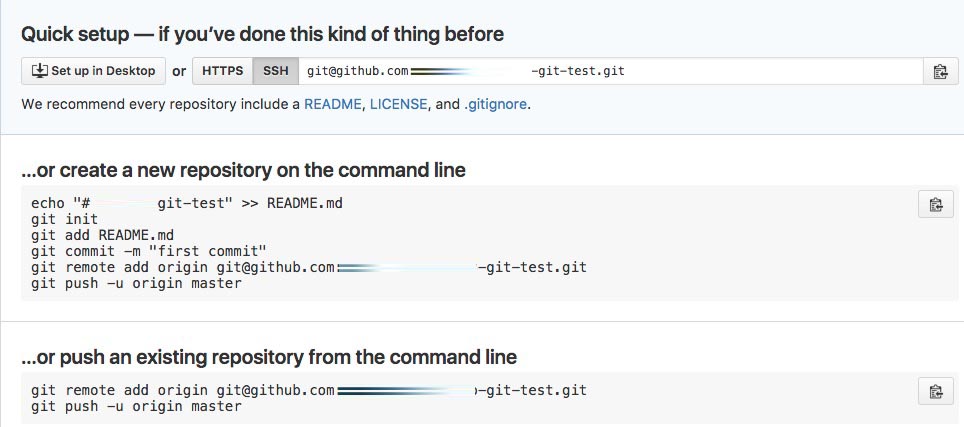
以上信息告诉我们可以从这个仓库克隆出新的仓库,也可以把本地仓库的内容推送到GitHub仓库。
现在,我们根据 GitHub 的提示,在本地的仓库下运行命令:
$ mkdir codexy-git-test # 创建测试目录 $ cd codexy-git-test/ # 进入测试目录 $ echo "# 代码学院 Git 测试" >> README.md # 创建 README.md 文件并写入内容 $ ls # 查看目录下的文件 README $ git init # 初始化 $ git add README.md # 添加文件 $ git commit -m "添加 README.md 文件" # 提交并备注信息 [master (root-commit) 0205aab] 添加 README.md 文件 1 file changed, 1 insertion(+) create mode 100644 README.md # 提交到 Github $ git remote add origin git@github.com:tianqixin/codexy-git-test.git $ git push -u origin master
以下命令请根据你在Github成功创建新仓库的地方复制,而不是根据我提供的命令,因为我们的Github用户名不一样,仓库名也不一样。
接下来我们返回 Github 创建的仓库,就可以看到文件已上传到 Github上:
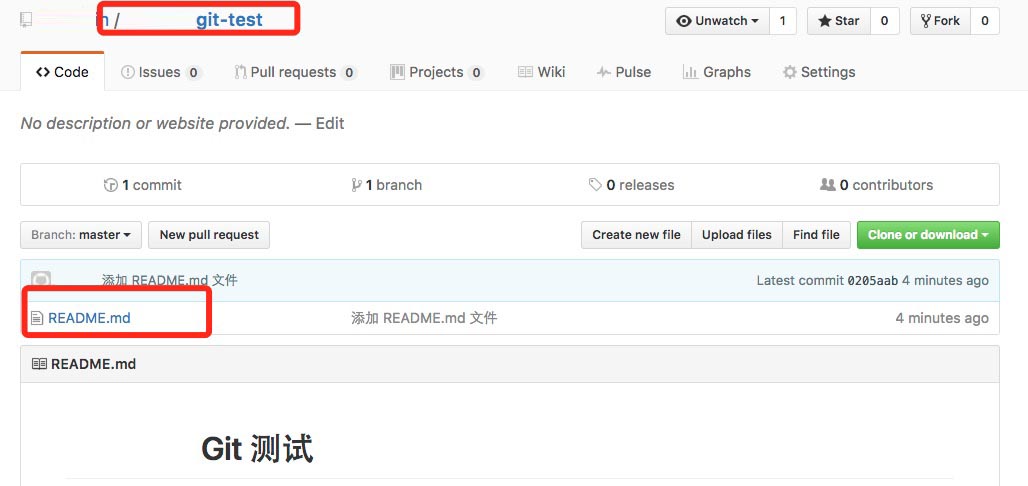
查看当前的远程库
要查看当前配置有哪些远程仓库,可以用命令:
git remote
实例
$ git remote origin $ git remote -v origin git@github.com:tianqixin/codexy-git-test.git (fetch) origin git@github.com:tianqixin/codexy-git-test.git (push)
执行时加上 -v 参数,你还可以看到每个别名的实际链接地址。
提取远程仓库
Git 有两个命令用来提取远程仓库的更新。
1、从远程仓库下载新分支与数据:
git fetch
该命令执行完后需要执行git merge 远程分支到你所在的分支。
2、从远端仓库提取数据并尝试合并到当前分支:
git merge
该命令就是在执行 git fetch 之后紧接着执行 git merge 远程分支到你所在的任意分支。
假设你配置好了一个远程仓库,并且你想要提取更新的数据,你可以首先执行 git fetch [alias] 告诉 Git 去获取它有你没有的数据,然后你可以执行 git merge [alias]/[branch] 以将服务器上的任何更新(假设有人这时候推送到服务器了)合并到你的当前分支。
接下来我们在 Github 上点击" README.md" 并在线修改它:

然后我们在本地更新修改。
$ git fetch origin remote: Counting objects: 3, done. remote: Compressing objects: 100% (2/2), done. remote: Total 3 (delta 0), reused 0 (delta 0), pack-reused 0 Unpacking objects: 100% (3/3), done. From github.com:tianqixin/codexy-git-test 0205aab..febd8ed master -> origin/master
以上信息"0205aab..febd8ed master -> origin/master" 说明 master 分支已被更新,我们可以使用以下命令将更新同步到本地:
$ git merge origin/master Updating 0205aab..febd8ed Fast-forward README.md | 1 + 1 file changed, 1 insertion(+)
查看 README.md 文件内容:
$ cat README.md # 代码学院 Git 测试 ## 第一次修改内容
推送到远程仓库
推送你的新分支与数据到某个远端仓库命令:
git push [alias] [branch]
以上命令将你的 [branch] 分支推送成为 [alias] 远程仓库上的 [branch] 分支,实例如下。
$ touch codexy-test.txt # 添加文件 $ git add codexy-test.txt $ git commit -m "添加到远程" master 69e702d] 添加到远程 1 file changed, 0 insertions(+), 0 deletions(-) create mode 100644 codexy-test.txt $ git push origin master # 推送到 Github
重新回到我们的 Github 仓库,可以看到文件以及提交上来了:

删除远程仓库
删除远程仓库你可以使用命令:
git remote rm [别名]
实例
$ git remote -v origin git@github.com:tianqixin/codexy-git-test.git (fetch) origin git@github.com:tianqixin/codexy-git-test.git (push) # 添加仓库 origin2 $ git remote add origin2 git@github.com:tianqixin/codexy-git-test.git $ git remote -v origin git@github.com:tianqixin/codexy-git-test.git (fetch) origin git@github.com:tianqixin/codexy-git-test.git (push) origin2 git@github.com:tianqixin/codexy-git-test.git (fetch) origin2 git@github.com:tianqixin/codexy-git-test.git (push) # 删除仓库 origin2 $ git remote rm origin2 $ git remote -v origin git@github.com:tianqixin/codexy-git-test.git (fetch) origin git@github.com:tianqixin/codexy-git-test.git (push)
使用 CODING 仓库
对于开发者而言 GitHub 已经不陌生了,在平时的开发中将代码托管到 GitHub 上十分方便。但是、国内用户通常会遇到一个问题就是: GitHub 的访问速度太慢。在阿里云和腾讯云的主机上 clone 代码时,如果主机的带宽不够大,clone 代码简直就是龟速。常常还会出现:丢包、失去连接等情况。对于这种情况,如果你想体验飞速的 Git 服务,不妨试着用一下 腾讯云开发者平台。相对于GitHub,CODING 除了提供免费的 Git 仓库之外,还给我们提供了免费的私有仓库(免费的普通会员提供 10 个私有项目、512M Git 仓库容量)。此外、CODING 还为我们免费提供了,项目管理、任务管理、团队管理、文件管理等功能,十分强大。
下面,我是试着来创建一个 CODING 项目,并且将 GitHub 上的代码迁移到 CODING。通常,分为三步:
- 1、创建 CODING 项目
- 2、将 GitHub 代码 Pull 到本地
- 3、本地关联 CODING 仓库,Push 代码到 CODING
创建 CODING 项目:
登录 腾讯云开发者平台 注册账号,然后在项目管理页面中创建项目,这一步不做赘述,按你的需要填写项目名称与描述,选择 License 类型即可,关于 License 的选择可以参考这篇文章:如何选择开源许可证?。项目创建完成中,在右侧菜单栏中的代码选项卡可以对代码进行相关的管理与操作


将 GitHub 代码 Pull 到本地:
登录 GitHub 选择你想要导入的仓库并复制仓库地址,在本地执行命令,将 GitHub 仓库代码拉下来:

sudo git clone
本地关联 CODING 仓库,Push 代码到 CODING:
首先我们执行命令:git remote -v

可以看到,当前的 git 已经关联了一个远程仓库。
因此,接下来我们执行以下命令,来关联 CODING 远程仓库(后面的仓库地址需要替换为你的 CODING 项目的地址!) 第一条命令的作用是删除现有的仓库关联,后面两条命令则是将仓库关联到 CODING 的地址,并且将代码 Push 到 master 分支
sudo git remote rm origin sudo git remote add origin https://git.coding.net/xxx/xxx.git sudo git push -u origin master
之后,我们再次进入 CODING 项目中代码管理的页面,便可以看到我们刚才 Push 上去的代码了。至此、GitHub 上的项目已经完整迁移到了 CODING 平台!

CODING 仓库的免密码 Push/Pull
代码迁移到 CODING 之后,我们发现,每次 Push/Pull 代码的时候都会提示我们输入用户名和密码。这是因为,我们的项目还没有添加 SSH Key,只能通过用户名/密码验证。 而 CODING 是为我们提供了公钥验证的方式的,进入项目管理,在左侧选项卡中点击"公钥部署"按钮,然后点击右侧的"新建公钥部署"

我们将本地的公钥内容粘贴到对应位置,并且给公钥命名一下(查看/生成本机公钥,可以参考这篇博文:查看本机 ssh 公钥,生成公钥)。勾选"授予推送权限"则可以授予这台机器Push代码的权限。

保存好设置后,我们再次尝试。此时,Push/Pull 代码不在需要验证用户名密码。至此,我们的代码便完全托管在了 CODING 平台上,享受他的便捷与飞速吧!
如有疑问请查阅帮助文档
现在 CODING 正在举办一场基于 Cloud Studio 工作空间的【我最喜爱的 Cloud Studio 插件评选大赛】。进入活动官网:https://studio.qcloud.coding.net/campaign/favorite-plugins/index,了解更多活动信息。
